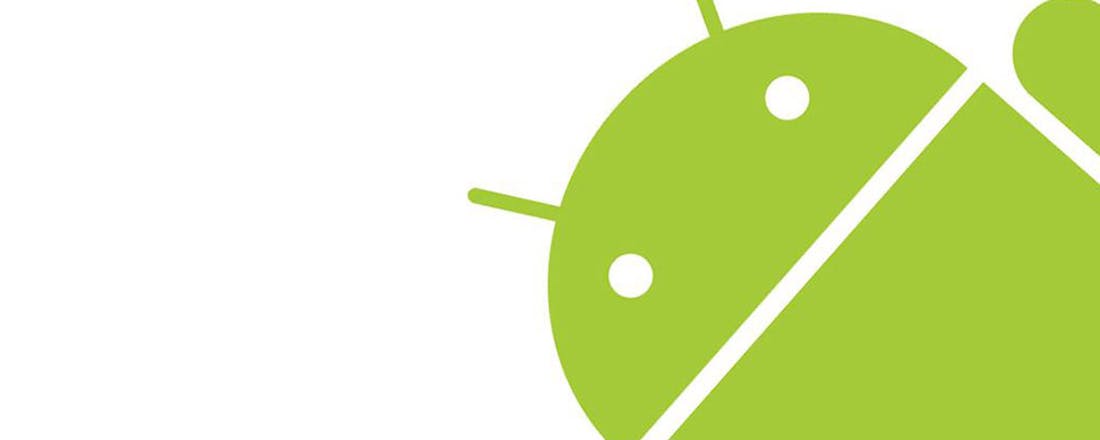Zo kun je op een veilige manier je Android-telefoon uitlenen
Veel mensen vinden het niet prettig om hun telefoon aan anderen uit te lenen. Gelukkig kun je ervoor zorgen dat al je persoonlijke informatie voor andere gebruikers onzichtbaar is. Zo kun je veilig je Android-telefoon uitlenen aan anderen.
Soms wil iemand even snel je telefoon lenen als de batterij van zijn of haar eigen apparaat leeg is. Maar misschien geef je je telefoon liever niet zomaar uit handen omdat die persoon dan kan zien welke apps er allemaal open staan, je e-mails kan lezen en op je social media-accounts kan rondsnuffelen. Op je Android-telefoon kun je ervoor zorgen dat vrienden, kennissen en vreemden aan wie je je telefoon uitleent niet bij je persoonlijke gegevens kunnen.
Permanent account
Als een bepaald iemand regelmatig van jouw telefoon gebruik wil maken, zoals bijvoorbeeld een gezinslid of je beste vriend(in), dan kun je voor hem of haar op je telefoon een gebruikersaccount aanmaken. Op die manier heeft deze persoon altijd toegang tot zijn of haar favoriete apps, e-mails, instellingen en andere persoonlijke informatie.
Open de Instellingen app, ga naar Apparaat > Gebruikers en kies Gebruiker toevoegen. Staat deze optie er niet? Druk dan op Gebruiker of profiel toevoegen en vervolgens op Gebruiker. Bevestig je keuze door op OK te drukken.
Als de nieuwe gebruiker naast je staat, kun je hem of haar meteen het account laten instellen door op Nu instellen te drukken. Je zult eerste je apparaat moeten ontgrendelen als beveiligingsmaatregel. Daarna kan de andere gebruiker het account gaan instellen.
Je kunt van gebruiker wisselen door onder de snelle instellingen op Gebruiker wijzigen te drukken. Vervolgens kan de andere gebruiker op het apparaat inloggen om bij zijn of haar account te komen.
Wil je iemands account van je apparaat verwijderen? Ga dan naar Instellingen > Apparaat > Gebruikers. Druk naast de gebruikersnaam op Instellingen > Gebruiker verwijderen. De gebruiker wordt dan uit de lijst gewist.
Wil je je eigen account van het apparaat van iemand anders verwijderen? Ga naar Instellingen > Apparaat > Gebruikers en druk op Meer. Kies [Gebruikersnaam] verwijderen van dit apparaat. Je kunt deze stap niet ongedaan maken, dus zorg dat je goed oplet. Vervolgens wordt je account verwijderd en wordt het account van de beheerder actief.
©PXimport
Gastsessie
Wil je de mogelijkheid hebben om je apparaat aan verschillende mensen uit te lenen zonder dat ze toegang hebben tot jouw persoonlijke gegevens? Dan is het een goed idee om een gastsessie te starten. Een gast kan namelijk na gebruik snel en eenvoudig verwijderd worden.
Om een gastsessie te starten moet je naar de snelle instellingen gaan, op Gebruiker drukken en Gast toevoegen of Gast kiezen.
Wil je een nieuwe gast aan je apparaat toevoegen of wil je de gegevens van de vorige gast verwijderen? Druk dan op Opnieuw beginnen. Wil je de gegevens van de vorige gastsessie blijven gebruiken? Druk dan op Doorgaan.
Wanneer de gastsessie voorbij is, kan de gast zelf zijn of haar gegevens wissen door in de snelle instellingen naar Gebruiker > Gast verwijderen te gaan en op Verwijder te drukken. Heeft de gast zichzelf niet verwijderd? Dan kun je dit als beheerder zelf doen door in de snelle instellingen naar Gebruiker > Gast > Opnieuw beginnen te gaan. Alle gegevens van de gast worden dan van je apparaat gewist.